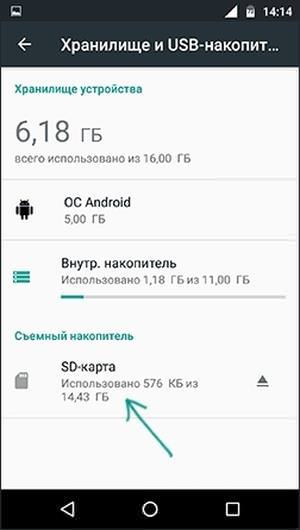Починаючи з версії андроил 6.0 з’явилася можливість використання флеш карти в якості внутрішнього сховища даних пристрою. Тепер девайс, після певних дій, може користуватися доступною на SD пам’яттю так само вільно, як і внутрішній. У статті буде розказано про те, як підключити SD карту в такій якості і які обмеження при цьому накладаються на неї.
Як підключити флешку, як внутрішню пам’ять
Перед тим, як здійснити підключення накопичувача, необхідно перенести з нього всю важливу інформацію. В процесі настройки він буде повністю очищений і повернути дані не вийде.
Насамперед необхідно зайти в Налаштування, а потім перейти в розділ «Сховище і накопичувач», де слід натиснути на SD-карті.
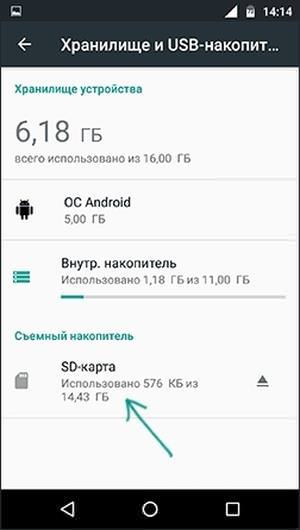
Далі потрібно вибрати «Налаштувати» і клацнути «Внутрішня пам’ять». Відразу після цього пристрій попередить користувача, що вся інформація буде видалена і її стане неможливо прочитати на інших пристроях без повного форматування.
Тут потрібно вибрати пункт «Очистити та відформатувати» і дочекатися завершення процесу очищення пам’яті. Потім може висвітитися повідомлення про те, що носій працює повільно. Як правило, це означає, що використовувана флешка не дуже хорошої якості і її використання в якості сховища пристрою може позначиться і на продуктивності самого смартфона. Для хорошої і швидкої роботи рекомендується використовувати накопичувачі UHS Speed Class 3 (U3).

Після завершення форматування, смартфон зажадає перенести інформацію з цим слід погодитися і дочекатися завершення роботи. Після перенесення, робота по перетворенню флешки у внутрішню пам’ять буде практично завершена, залишиться тільки перезавантажити пристрій.